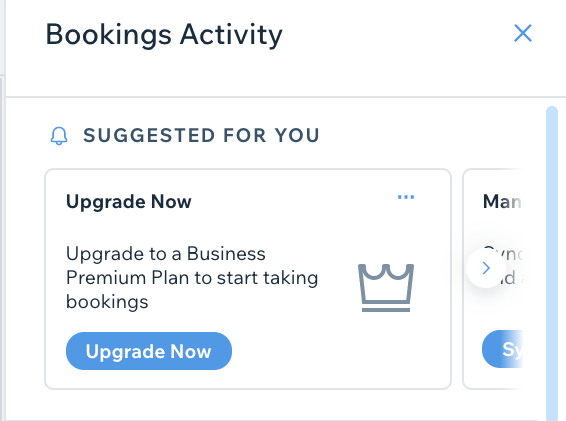Wix Bookings: Dein Unternehmen mit dem Panel für Buchungsaktivitäten verwalten
4 min
In diesem Artikel
- Deine bevorstehende Session anzeigen
- Warteliste für Termine
- Buchungsanfragen
- Wartelisten für Klassen
- Letzte Aktivität
- Vorschläge für dich
Verwalte im Abschnitt „Aktivitäten“ deines Buchungskalenders deinen Terminplan, deine Buchungen und deine Mitarbeiter zentral an nur einem Ort. Verschaffe dir einen Überblick über deine bevorstehenden Sessions, ausstehende Buchungsanfragen, Wartelisten und mehr.
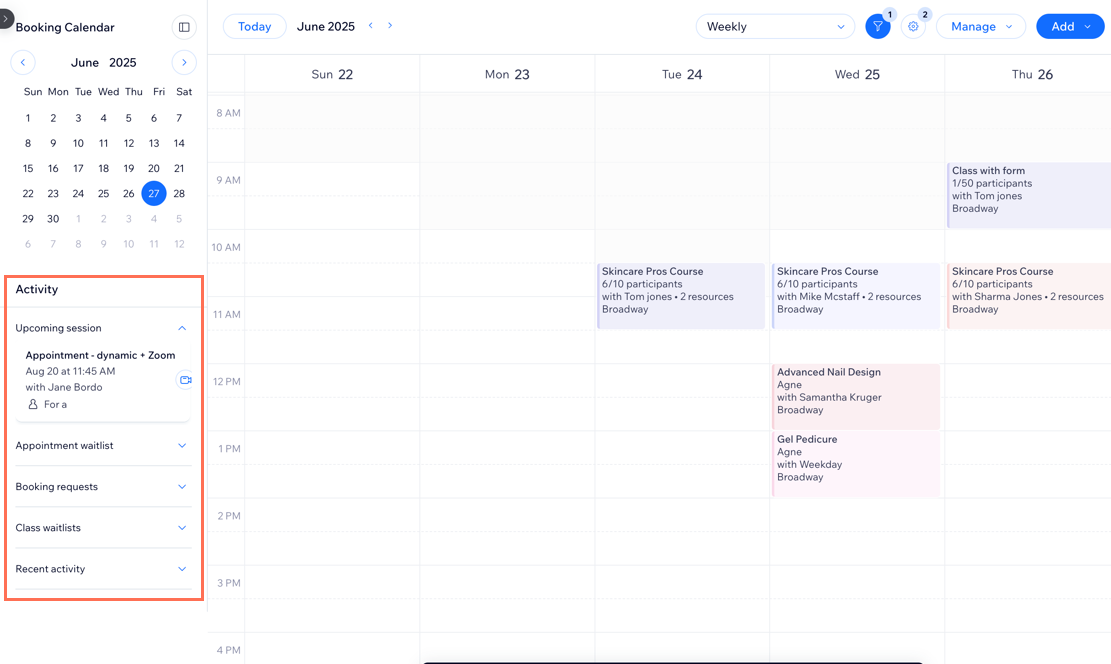
Deine bevorstehende Session anzeigen
Lass dir die Details deiner nächsten Session anzeigen. Außerdem kannst du deine Online-Sessions auch direkt aus dem Eintrag für die bevorstehende Session starten.
Um deine bevorstehenden Sessions anzusehen:
- Öffne den Buchungskalender in deiner Website-Verwaltung.
- Klicke im linken Panel unter Aktivitäten auf Bevorstehende Session.
- (Optional) Klicke auf das Symbol für Link zur Session öffnen
 , um eine bevorstehende Online-Session zu starten.
, um eine bevorstehende Online-Session zu starten.
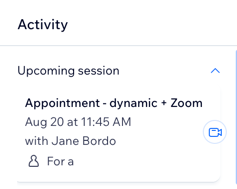
Warteliste für Termine
Die Warteliste für Termine hilft dir, deine Einnahmen zu steigern, indem sie Terminlücken schließt, die durch kurzfristige Terminabsagen oder -änderungen verursacht werden. Außerdem eignet sie sich perfekt, um Leads zu sammeln und mehr Termine für einen Tag zu vergeben, auch wenn es keine Absagen gibt. Erfahre mehr darüber, wie du eine Warteliste für Termine hinzufügen und einrichten kannst.
Buchungsanfragen
Überprüfe und genehmige deine Terminbuchungsanfragen über dieses Widget. Es werden drei Anfragen gleichzeitig angezeigt, aber du kannst oben sehen, wie viele es insgesamt sind. Du kannst jede Buchungsanfrage schnell genehmigen, ablehnen oder neu planen, um die verbleibenden Anfragen zu sehen.
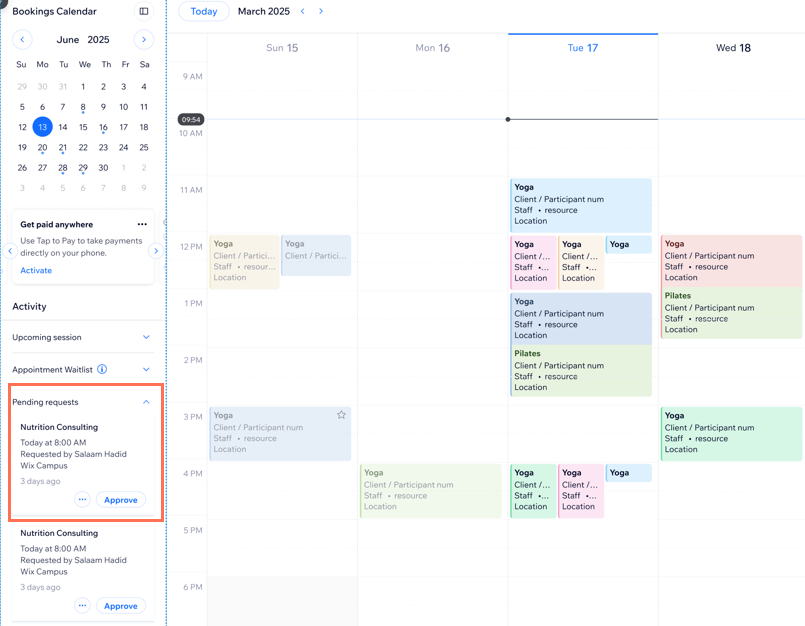
Um deine Buchungsanfragen zu verwalten:
- Öffne den Buchungskalender in deiner Website-Verwaltung.
- Klicke im linken Panel unter Aktivität auf Buchungsanfragen.
- Wähle, was du als Nächstes tun möchtest:
- Klicke auf Bestätigen.
- Klicke auf das Symbol für Weitere Aktionen
 , um die Buchungsanfrage abzulehnen oder einen neuen Zeitpunkt vorzuschlagen.
, um die Buchungsanfrage abzulehnen oder einen neuen Zeitpunkt vorzuschlagen.
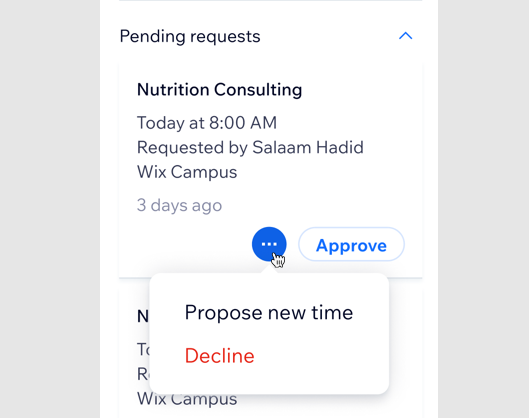
Wartelisten für Klassen
Stelle sicher, dass deine Sessions voll sind, indem du deine Wartelisten mit dem Widget „Offene Wartelisten“ überprüfst und verwaltest. Du kannst bis zu drei deiner Wartelisten gleichzeitig und die Gesamtzahl oben sehen. Wenn du eine Warteliste aktualisierst oder entfernst, wird eine andere an ihrer Stelle angezeigt.
Um deine Warteliste zu verwalten:
- Öffne den Buchungskalender in deiner Website-Verwaltung.
- Klicke im linken Panel unter Aktivitäten auf Wartelisten für Klassen.
- Klicke neben der entsprechenden Buchungsanfrage auf Verwalten.
- Aktualisiere deine Warteliste, indem du Kunden zur Session hinzufügst oder von der Warteliste entfernst.
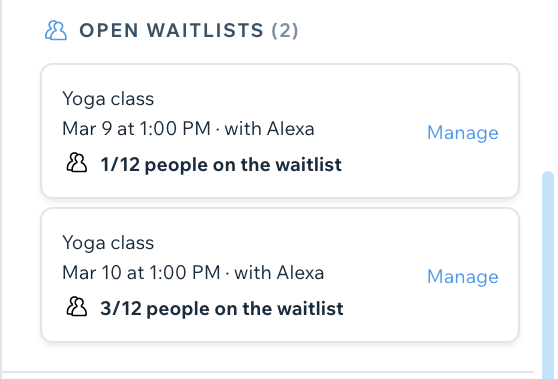
Letzte Aktivität
Verschaffe dir im Panel „Aktivitäten“ einen Überblick über aktuelle Buchungen, Stornierungen, ausstehende Anfragen und neue Mitgliedschaften. Klicke auf einen Eintrag, um Details zu Buchungen, Anfragen, Stornierungen oder Käufen anzuzeigen.
Um deine letzten Buchungsaktivitäten anzeigen zu lassen:
- Öffne den Buchungskalender in deiner Website-Verwaltung.
- Klicke im linken Panel unter Aktivitäten auf Aktuelle Aktivität.
Vorschläge für dich
Halte dich mit dem Widget „Für dich empfohlen“ auf dem Laufenden über die neuesten Angebote und Funktionen auf Wix Bookings. Das Widget enthält mehrere Vorschläge, damit deine Website so effizient wie möglich läuft.
Um deine Vorschläge zu überprüfen:
- Öffne den Buchungskalender in deiner Website-Verwaltung.
- Klicke im Panel auf der linken Seite auf die Pfeile, um durch die neuesten Nachrichten und Updates im Widget zu scrollen.
- Klicke auf einen Vorschlag, um deine Website nach Bedarf zu aktualisieren.
- (Optional) Klicke auf Weitere Aktionen
 , um Vorschläge auszublenden oder zu entfernen. Wenn du einen Vorschlag entfernst, wird er dir nicht erneut angezeigt. Wenn du ihn ausblendest, wird er nach einer bestimmten Zeit wieder angezeigt.
, um Vorschläge auszublenden oder zu entfernen. Wenn du einen Vorschlag entfernst, wird er dir nicht erneut angezeigt. Wenn du ihn ausblendest, wird er nach einer bestimmten Zeit wieder angezeigt.